|
|
|
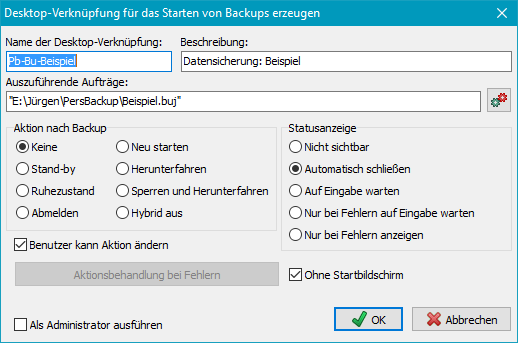
Zum schnellen Starten eines Backups kann auf dem Desktop eine Verknüpfung angelegt werden. Je nachdem, von wo der Dialog geöffnet wird, können damit ein einzelner oder auch mehrere Aufträge ausgeführt werden:
Nur ein Auftrag ausgewählt: Ist nur ein einzelner Backup-Auftrag ausgewählt (Abb. rechts oben), wird der vollständige Pfad im Feld Auszuführende Aufträge angezeigt. Außerdem gibt es die zusätzliche Option, diesen durch einen automatischen Auftrag zu ersetzen (siehe unten).
Mehrere Aufträge ausgewählt: Wurden mehrere Backup-Aufträge ausgewählt (Abb. rechts unten), wird im Feld Auszuführende Aufträge der Übersichtlichkeit halber nur ein entsprechender Hinweis angezeigt. Geht man mit der Maus über dieses Feld, wird eine Liste aller ausgewählten Backup-Aufträge eingeblendet. Außerdem gibt es hier die zusätzliche Option, die Datensicherungen nicht nacheinander, sonder parallel zu starten.
Weitere Einstellmöglichkeiten: Der Name der Verknüpfung und die Beschreibung können vom Benutzer individuell festgelegt werden. Außerdem kann eingestellt werden, wie sich die Statusanzeige verhalten soll und ob eine nachfolgende Aktion (siehe auch) veranlasst werden soll. Durch Abwahl der Option Benutzer kann Aktion ändern kann verhindert werden, dass diese während der Datensicherung vom Benutzer umgestellt wird. Außerdem ist es möglich, festzulegen, dass das Backup über die Windows-Benutzerkontensteuerung als Administrator gestartet wird (z.B. um Volumen-Schattenkopien nutzen zu können).
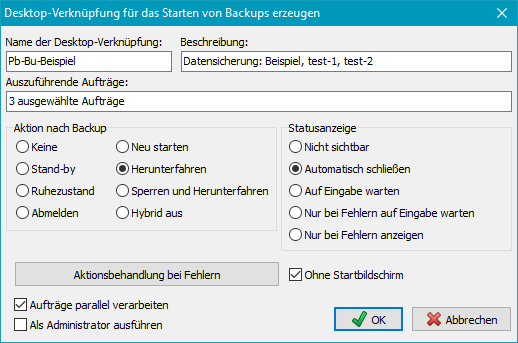
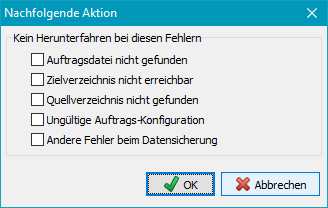
Wenn eine der o.g. Aktionen für die Ausführung im Anschluss an das Backup ausgewählt wurde, kann durch Klick auf die Schaltfläche Aktionsbehandlung bei Fehlern, eingestellt werden, dass diese Aktion bei bestimmten Fehlern während des Backups nicht ausgeführt werden soll. Der Dialog (siehe rechts) ermöglicht es auszuwählen, bei welchen Fehlern dies geschehen soll.
Hier kann ausgewählt werden, ob während des Backups eine Fortschrittsanzeige auf dem Bildschirm erfolgen soll, und wie das Statusfenster nach dem Backup angezeigt werden soll (siehe dazu auch).
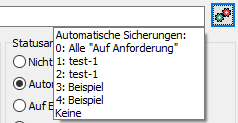
Wenn man nach Öffnen des Dialogs auf die kleine Schaltfläche oben rechts klickt, wird eine
Liste angezeigt, aus der einer der konfigurierten automatischen Aufträge
oder alle automatischen Aufträge, bei denen als Zeitplan
Auf Anforderung eingestellt
ist, ausgewählt werden kann. Es wird dann eine Desktop-Verknüpfung eingerichtet,
über die die ausgewählten Backups nach einem Doppelklick sofort ausgeführt werden.
Danach wird die ausgewählte nachfolgende Aktion ausgeführt (z.B. Herunterfahren).
Es ist in diesem Fall nicht möglich, die ausgewählte Aktion noch während des
Backups zu ändern. Wurde für den ausgewählten automatischen Auftrag ein Wechselplan
eingestellt, wird dieser dem aktuellen Datum entsprechend angewendet.
Beispiel: Auf diese Weise kann ein Backup (auch mit Wechselplan) und anschließendem
Stand-by realisiert werden. Der Benutzer klickt dann einfach auf die so angelegte
Desktop-Verknüpfung (weitere Hinweise).
Durch Doppelklick auf das so angelegte Desktop-Symbol kann jederzeit ein Backup
gestartet werden und optional anschließend der Computer z.B. in den Ruhezustand versetzt werden.
Wenn mit einer Desktop-Verknüpfung mehrere Backup-Aufträge gestartet werden sollen,
kann dies im Steuerzentrum oder über das
Aktions-Menü
eingerichtet werden.